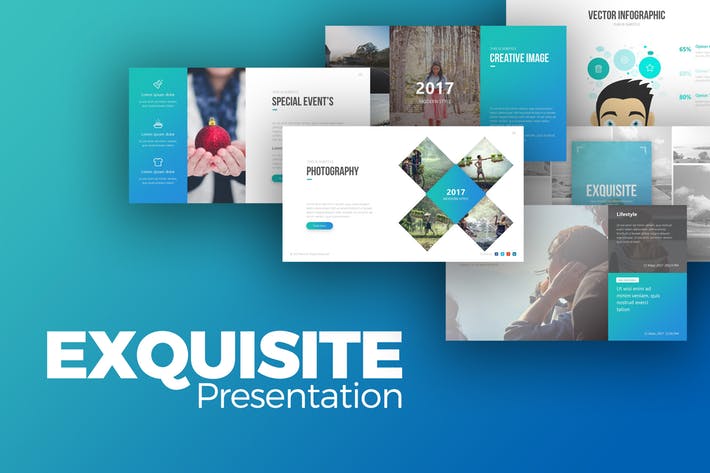Hướng dẫn cách nạp tiền vào Appstore bằng thẻ điện thoại
Hướng dẫn 20/01/2020 • 07:22:30 PM
Hiện nay, trên thị trường có rất nhiều ứng dụng trên Appstore yêu cầu bạn phải trả phí. Một trong số những hình thức trả phí đó là dùng thẻ điện thoại. Vậy bạn đã biết cách nạp tiền vào Appstore bằng thẻ điện thoại chưa? Nếu chưa thì hãy theo dõi bài viết dưới đây của friend.com.vn nhé.
Mục lục
- 1. Nạp thẻ vào Appstore là gì?
- 2. Các thao tác nạp tiền vào Appstore bằng thẻ điện thoại
- 3. Hướng dẫn cách tạo tài khoản AppleID để thực hiện các thao tác nạp tiền vào Appstore
- 4. Hướng dẫn cách kiểm tra lịch sử giao dịch sau khi nạp tiền vào Appstore bằng thẻ điện thoại
- 5. Giới thiệu thêm một số cách thông dụng để nạp tiền vào App Store
1. Nạp thẻ vào Appstore là gì?
Hiện nay, nhờ có sự phát triển của công nghệ, cuộc sống con người ngày càng được cải thiện, nhu cầu giải trí vì thế cũng được chú trọng. Với hệ điều hành nổi tiếng IOS, Appstore là một cửa hàng chứa nhiều ứng dụng tuyệt vời như Facebook, Instagram, Spotify, Zing Mp3,… Bên cạnh một số thứ miễn phí, còn lại bạn phải trả phí cho các ứng dụng hay phim, nhạc, sách và trò chơi, các item trong trò chơi,… Và một trong số những hình thức thanh toán phổ biến nhất hay được mọi người dùng là thẻ điện thoại. Nạp tiền vào Appstore bằng thẻ điện thoại là cách thông dụng, tiện lợi và dễ dàng thực hiện.
2. Các thao tác nạp tiền vào Appstore bằng thẻ điện thoại
Trước khi thực hiện các thao tác nạp tiền trên Appstore, hay nói cách khác là thanh toán thì bạn cần phải chuẩn bị sẵn cho mình một tài khoản AppleID, thẻ cào điện thoại với đầy đủ thông tin mã thẻ và số seri
– Nếu bạn đang dùng laptop, để nạp tiền vào Appstore, hãy mở ứng dụng iTunes, đăng nhập tài khoản. Tiếp theo, bạn vào mục Store, nhấn View Account và điền thông tin tài khoản, cuối cùng nhấn Payment Type.
– Còn nếu bạn đang dùng các loại thiết bị di động hoặc iPhone, iPad thì vào mục Cài Đặt, nhấn App Store rồi quay lại iTunes Stote, đăng nhập vào tài khoản để xem AppleID hoặc ViewAppleID bằng cách nhập tài khoản có đuôi @friend.com.vn và mật khẩu. Tiếp theo, chọn thông tin thanh toán (Payment Method), chọn loại thẻ cào tương ứng và điền thông tin đã được yêu cầu.
– Hoặc một cách nữa để nạp tiền là đăng nhập trực tiếp vào game (với những bạn chơi game trực tuyến) rồi chọn item hoặc vật phẩm bạn muốn mua, điền thông tin thanh toán, mã số thẻ cào điện thoại hoặc số seri để tiến hành giao dịch.
Nạp thẻ điện thoại
3. Hướng dẫn cách tạo tài khoản AppleID để thực hiện các thao tác nạp tiền vào Appstore
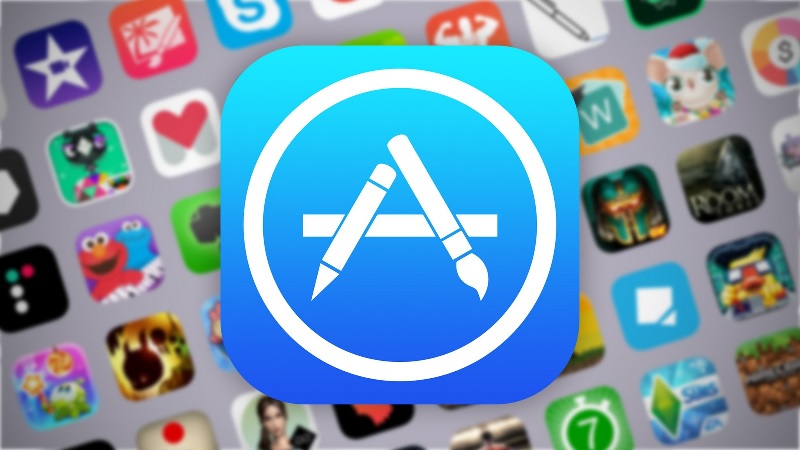
Với những bạn nào chưa có tài khoản AppleID, hãy theo dõi các bước sau đây để nắm được cách tạo tài khoản và thanh toán Appstore nhé.
Đầu tiên, bạn hãy chọn biểu tượng Cài đặt ở trên màn hình chính của điện thoại. Tìm mục iCloud có hình đám mây xanh và nhấn vào đó. Chọn mục Tạo ID Apple mới, chọn ngày tháng năm sinh của bạn, ấn Tiếp theo để điền nốt Họ và Tên. Bấm mục Sử dụng địa chỉ email hiện tại của bạn, nhập Email, chọn Tiếp theo và ghi mật khẩu mà bạn muốn đặt. Sau đó, bạn sẽ phải trả lời hết ba câu hỏi bảo mật rồi chọn Đồng ý với chính sách bảo mật. Thế là hoàn thành xong các bước đăng kí tài khoản Apple ID.
4. Hướng dẫn cách kiểm tra lịch sử giao dịch sau khi nạp tiền vào Appstore bằng thẻ điện thoại
Để đảm bảo việc bạn nạp thẻ vào Appstore bằng thẻ điện thoại đã thành công tuyệt đối, bạn nên kiểm tra lại lịch sử giao dịch trên tài khoản AppleID. Ngoài ra, việc kiểm tra này không những giúp bạn vừa quản lý được các chi tiêu, theo dõi các đơn hàng thanh toán qua tài khoản, vừa phản hồi kịp thời với Apple nếu như giao dịch được xác nhận thành công nhưng chưa nhận được hàng, bạn còn có thể nhận lại cả tiền nữa nếu như tài khoản được xác định có dấu hiệu bị xâm phạm hoặc gặp các vấn đề liên quan khác. Để xem lịch sử giao dịch, bạn hãy thực hiện theo các bước sau đây:
– Bước 1: Truy cập vào iTunes trên máy tính hoặc các thiết bị di động
– Bước 2: Chọn mục Store
– Bước 3: Nhấn vào phần View My Account
– Bước 4: Bấm tiếp Purchase Story
– Bước 5: Ấn phần See All. Tại đây, các danh sách giao dịch đã được thực hiện sẽ được hiện ra chi tiết để bạn có thể dễ dàng theo dõi.
5. Giới thiệu thêm một số cách thông dụng để nạp tiền vào App Store

Bên cạnh hình thức nạp tiền vào Appstore bằng thẻ điện thoại, bạn có thể tham khảo thêm một số cách thanh toán sau đây
– Nạp tiền vào Appstore bằng Ví MOMO
Ví điện tử MOMO là một ứng dụng có thể thanh toán, giao dịch ở mọi nơi và là đối tác thân thiết của nhiều ngân hàng quen thuộc như Viettinbank, Vietcombank, TPBank, BIDV, Sacombank,… Hãy đảm bảo rằng tài khoản trong ví điện tử MOMO của bạn phải trùng với số điện thoại mà bạn đã đăng kí với số đăng kí tin nhắn SMS Banking của một trong số các ngân hàng trên và đã được liên kết với ngân hàng đó thành công trước khi thực hiện giao dịch nhé. Đầu tiên, bạn nhấn vào mục Cài đặt, chọn iTunes và App Store rồi xem AppleID. Tiếp theo, lựa chọn Phương thức thanh toán và Thêm phương thức thanh toán. Sau đó, chọn MOMO E – Wallet, đăng nhập vào MOMO E – Wallet, ấn Tiếp tục với ứng dụng MOMO, Mở và Xác nhận, chờ đợi khoảng vài giây sẽ nhận được thông báo giao dịch đã thành công.
– Nạp tiền vào Appstore bằng thẻ Garena
Đối với các game thủ, hình thức nạp tiền vào Appstore bằng thẻ Garena đã không còn xa lạ gì. Nếu bạn đang chơi các trò như Liên Quân Mobile, Liên minh huyền toại, Chiến cơ huyền thoại hay Fifa online 3, chỉ cần có mã số seri và mã số thẻ Garena là bạn đã thanh toán tiền thành công trên Appstore để mua các vật phẩm, item trong game và nâng cấp tướng của mình. Để mua thẻ Garena không khó, bạn chỉ cần mua thẻ game tại các trang web hoặc các cửa hàng với mệnh giá phù hợp.
– Nạp tiền vào Appstore bằng thẻ Megacard
Thẻ Megacard là một loại thẻ đa năng, cũng có chức năng gần giống thẻ cào điện thoại. Do đó, bạn có thể sử dụng thẻ Megacard để nạp tiền vào Appstore nếu chẳng may không có thẻ nạp điện thoại.
– Nạp tiền vào Appstore bằng thẻ Master Card hoặc Visa
Thẻ Master Card và Visa là hai loại thẻ phổ biến thường được sử dụng để nạp vào ứng dụng Appstore. Đồng thời, đây cũng là hai loại thẻ tín dụng Quốc tế, được phát hành bởi 2 Tổ chức Tài chính xuyên Quốc Gia, cho phép bạn mua sắm hàng hóa nước ngoài hoặc vay tạm tiền để thực hiện giao dịch thanh toán.
Để nạp thẻ vào Appstore, bạn vào phần Cài đặt, đến Appstore & iTunes Store rồi nhấn vào AppleID và Xem AppleID, chọn Thông tin thanh toán. Chọn loại thẻ bạn định dùng để nạp, điền đầy đủ thông tin cần thiết dựa trên các thông tin đã ghi trên thẻ Visa hoặc Master Card. Bao gồm những thông tin cơ bản sau: họ tên chủ thẻ, ngày hết hạn của thẻ (Exp Date), số thẻ (Card Number) gồm một dãy 16 số và bắt đầu bằng số 4 (thẻ Visa) hoặc số 5 (thẻ Master Card) cùng 3 số ở mặt sau của thẻ để xác nhận thanh toán.
– Nạp tiền vào Appstore bằng thẻ quà tặng của iTunes và Apple Music
Thẻ quà tặng của iTunes và Apple Music còn có tên gọi khác là iTunes Gift Card. Bạn có thể mua loại thẻ này từ Amazon, eBay, PayPal,… với mệnh giá 25$, 50$ và 100$ (đối với thẻ quà tặng iTunes) và mệnh giá 30$ và 100$ (đối với thẻ quà tặng của Apple Music). Các mã đổi quà này sẽ có tất cả 16 chữ số được ẩn ở bên dưới lớp che phủ, nằm ở mặt sau của thẻ và thường được bắt đầu bằng chữ X. Với số tiền từ thẻ quà tặng này, bạ có thể nạp tiền vào Appstore, mua hàng trong kho ứng dụng, mua các bài hát, album nhạc, phim, sách, truyện, chương trình TV, đĩa audiobook, bộ nhớ iCloud,…
Trên đây là tất cả những thông tin hữu ích liên quan đến cách nạp tiền vào Appstore bằng thẻ điện thoại. Hy vọng sau khi đọc bài viết này xong, bạn sẽ nắm rõ được các bước thanh toán Appstore và những vấn đề cần biết để hỗ trợ việc nạp tiền này. Hẹn gặp lại các bạn vào những bài viết thú vị, bổ ích lần sau trên trang web friend.com.vn.
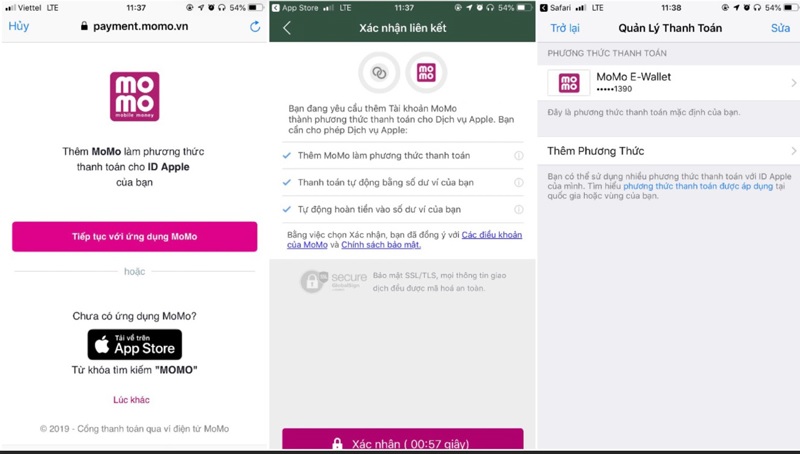
- Share CrocoBlock key trọn đời Download Crocoblock Free
- Cung cấp tài khoản nghe nhạc đỉnh cao Tidal Hifi – chất lượng âm thanh Master cho anh em mê nhạc.
- Bảng giá máy tính Casio mới nhất 2021 cho học sinh, sinh viên tham khảo | websosanh.vn
- Thế nào là máy trôi bảo hành, trả bảo hành – Fptshop.com.vn
- VSCO: Cách chia sẻ ảnh trong VSCO lên Instagram, Facebook… Thủ thuật
- Cách biết các đặc điểm của tinh trùng không khỏe mạnh (tinh trùng yếu) – GENLAB
- Hướng dẫn cập nhật Android 5.0 chính hãng cho Asus Zenfone
Bài viết cùng chủ đề:
-
Download thư viện Photoshop cho phối cảnh kiến trúc miễn phí
-
Cách Fake IP sang US, UK. không làm chậm tốc độ internet
-
Cách Fake IP sang US, UK. không làm chậm tốc độ internet
-
Giấy Phép Lái Xe A1 Có Thời Hạn Không ? Đổi Như Thế Nào ?
-
Giấy Phép Lái Xe A1 Có Thời Hạn Không ? Đổi Như Thế Nào ?
-
Cách kết nối màn hình điện thoại với máy tính thông qua ApowerMirror – friend.com.vn
-
Mách nhỏ cách nhận Free 500k – 1 triệu từ thẻ ATM
-
Unit 17: Phân biệt A LOT OF, LOTS OF, ALLOT – Ms Hoa Giao tiếp
-
NEW 5 Anh Em Siêu Nhân Gao Tập Cuối – Tiếng Gầm Của Muôn Thú – Xem phim năm anh em siêu nhân 2021 – Blog Kiến Thức Du Lịch
-
NEW 5 Anh Em Siêu Nhân Gao Tập Cuối – Tiếng Gầm Của Muôn Thú – Xem phim năm anh em siêu nhân 2021 – Blog Kiến Thức Du Lịch
-
Kinh nghiệm đặt khách sạn ở Phú Quốc giá rẻ, vị trí đẹp
-
Cách Đặt Ảnh Đại Diện Facebook Không Bị Cắt Trên Android, Cách Đặt Avatar Full Ảnh Trên Điện Thoại
-
Win 7 Ultimate Lite – Nhanh, Mượt, Nhẹ 2018 – friend.com.vn
-
Win 7 Ultimate Lite – Nhanh, Mượt, Nhẹ 2018 – friend.com.vn
-
Win 7 Ultimate Lite – Nhanh, Mượt, Nhẹ 2018 – friend.com.vn
-
Phần Mềm Đọc Prc Trên Android Tuyệt Vời 2021, Hướng Dẫn Đọc File Prc Trên Mọi Thiết Bị – Mindovermetal Việt Nam